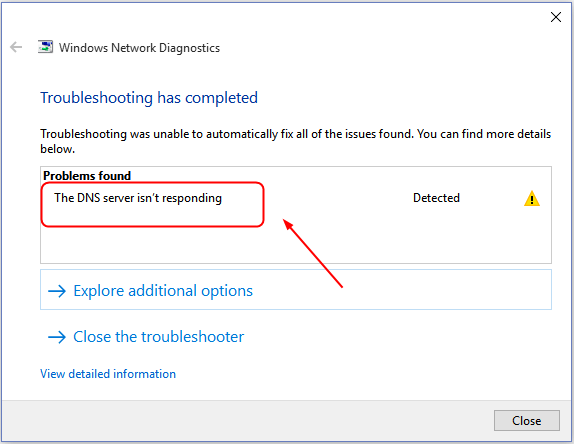
Staiga negalite pasiekti jokių svetainių per internetą. Tada pabandykite pašalinti tinklo problemas sistemoje „Windows“. Tai jums pasako DNS serveris neatsako yra kaltininkas. Galite pamatyti vieną iš šių:
DNS serveris neatsako .
Atrodo, kad kompiuteris tinkamai sukonfigūruotas, bet įrenginys arba išteklius (DNS serveris) nereaguoja .
Nesijaudinkite, jei ši problema iškyla. Šią problemą galite išspręsti naudodami šį vadovą.
Išbandykite šiuos pataisymus
Jei norite sužinoti, kodėl negalite naršyti internete dėl „DNS serveris neatsako , galite eiti perskaityti priežasties dalis . Kitu atveju sekite sprendimus tiesiogiai.
- tinklą
Papildomas patarimas: pabandykite naudoti VPN, kad išspręstumėte ryšio problemą.
Pastaba: Toliau pateikti ekranai yra iš „Windows 10“, tačiau visi metodai taip pat taikomi „Windows 7/8“.
Kodėl negaliu pasiekti svetainių, kai DNS serveris nereaguoja?
Pirmiausia išsiaiškinkime, kas yra DNS serveris. DNS ( Domenų vardų sistema) serveris padeda išversti svetainės adresą į IP adresą, prie kurio jūsų naršyklė gali prisijungti.
Pavyzdžiui, kai norite patekti į mūsų svetainę: drivereasy.com „Chrome“ DNS serveris paverčia jį viešuoju IP adresu: 144.217.68.24 kad „Chrome“ galėtų prisijungti.
Taigi galite žinoti, ar jūsų DNS serveris yra negerai, naršyklėje negalite pasiekti jokios svetainės. Ne išimtis ir tai, kad jei jūsų DNS serveris nustoja reaguoti, negalėsite pasiekti svetainių per internetą.
1 sprendimas: pataisykite DNS serverio adresą
Klaidą, kad DNS serveris neatsako, tikriausiai sukėlė neteisingas DNS serverio adresas . Taigi, norėdami pataisyti DNS serverio adresą, galite atlikti šiuos veiksmus:
1) Klaviatūroje paspauskite „Windows“ logotipo klavišas ir R tuo pačiu metu iškviesti langelį Vykdyti.
2) Tipas kontrolė ir paspauskite Įeikite .

3) Spustelėkite Tinklo ir dalinimosi centras in Didelės piktogramos .

4) Spustelėkite Pakeiskite adapterio nustatymus .

5) Dešiniuoju pelės mygtuku spustelėkite Vietinis ryšys , Ethernet arba Bevielis internetas pagal jūsų „Windows“. Tada spustelėkite Savybės .|

6) Spustelėkite 4 interneto protokolo versija (TCP/IPv4) , tada Savybės .

7) Pažymėkite Gaukite IP adresą automatiškai ir Gaukite DNS serverio adresą automatiškai . Tada spustelėkite Gerai .

8) Spustelėkite 6 interneto protokolo versija (TCP/IPv6) , tada Savybės .

9) Pažymėkite Gaukite IP adresą automatiškai ir Gaukite DNS serverio adresą automatiškai . Tada spustelėkite Gerai .

Iš naujo paleiskite kompiuterį ir pabandykite dar kartą pasiekti svetainę, į kurią norite patekti, ir pažiūrėkite, ar tai pavyks.
2 sprendimas: išvalykite DNS talpyklą ir iš naujo nustatykite IP
1) Tipas cmd meniu Pradėti paieškos laukelyje. Tada dešiniuoju pelės mygtuku spustelėkite Komandinė eilutė pasirinkti Paleisti kaip administratorius .

Pastaba: Spustelėkite Taip kai paragins vartotojo abonemento valdiklis.
2) Atsidariusiame juodame lange įveskite šias komandas ir paspauskite Įeikite po kiekvieno.|_+_| 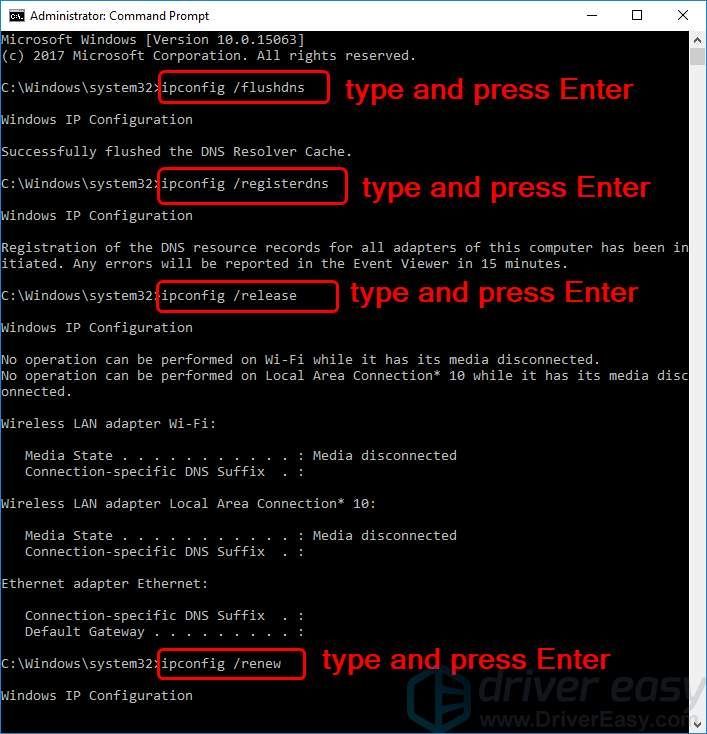
Tada iš naujo paleiskite kompiuterį ir pabandykite dar kartą pasiekti svetainę, kurioje norite apsilankyti, ir pažiūrėkite, ar tai pavyks.
3 sprendimas: atnaujinkite tinklo adapterio tvarkyklę
Jūsų DNS serveris neatsakys, jei tinklo adapterio tvarkyklė yra pasenusi.Tinklo adapterio tvarkyklę galite atnaujinti rankiniu būdu arba, jei nesate tikri, kad žaidžiate su tvarkyklėmis, galite tai padaryti automatiškai naudodami Vairuotojas lengvas .
Driver Easy automatiškai atpažins jūsų sistemą ir suras jai tinkamas tvarkykles. Jums nereikia tiksliai žinoti, kokia sistema veikia jūsų kompiuteryje, jums nereikia rizikuoti atsisiųsti ir įdiegti netinkamą tvarkyklę ir nereikia jaudintis, kad diegdami padarysite klaidą.
Galite automatiškai atnaujinti tvarkykles naudodami bet kurį iš LAISVAS arba Dėl Driver Easy versija. Tačiau naudojant „Pro“ versiją, užtenka vos 2 paspaudimų (ir jūs gaunate pilnas palaikymas ir a 30 dienų pinigų grąžinimo garantija ):
vienas) parsisiųsti ir įdiekite Driver Easy.
2) Paleiskite Driver Easy ir spustelėkite Skenuoti dabar mygtuką. Tada „Driver Easy“ nuskaitys jūsų kompiuterį ir aptiks visas problemines tvarkykles.

3)Spustelėkite Atnaujinti viską kad automatiškai atsisiųstumėte ir įdiegtumėte tinkamą versiją visi tvarkyklės, kurių jūsų sistemoje trūksta arba kurios pasenusios (tam reikia Pro versija – būsite paraginti atnaujinti, kai spustelėsite Atnaujinti viską).
Pastaba : Jei norite, galite tai padaryti nemokamai, bet tai iš dalies rankiniu būdu.
 Pastaba: Driver Easy reikalingas tinklo ryšys, kad būtų galima atnaujinti tvarkykles. Jei jūsų „Windows“ negali pasiekti interneto, naudokite „Driver Easy“ nuskaitymo neprisijungus funkciją, kad jums padėtų.
Pastaba: Driver Easy reikalingas tinklo ryšys, kad būtų galima atnaujinti tvarkykles. Jei jūsų „Windows“ negali pasiekti interneto, naudokite „Driver Easy“ nuskaitymo neprisijungus funkciją, kad jums padėtų.
Atnaujinę tinklo adapterio tvarkyklę, iš naujo paleiskite kompiuterį. Pabandykite dar kartą pasiekti svetainę, į kurią norite patekti, ir pažiūrėkite, ar tai pavyks.
4 sprendimas: iš naujo paleiskite modemą ir maršrutizatorių
Jei modemas arba maršrutizatorius neveikia tinkamai, DNS serveris taip pat gali nustoti reaguoti. Galite iš naujo paleisti modemą ir maršruto parinktuvą, kad išspręstumėte problemą.
1) Paspauskite modemo arba maršruto parinktuvo maitinimo mygtuką, kad išjungtumėte maitinimą, tada šiek tiek palaukite ir dar kartą paspauskite maitinimo mygtuką, kad vėl paleistumėte.

2) Pabandykite dar kartą pasiekti svetainę, į kurią norite patekti, ir pažiūrėkite, ar tai pavyks.
Tikimės, kad šis straipsnis padėjo išspręsti problemą. Nesivaržykite toliau komentuoti savo patirtimi ir pasidalykite su draugais ar kolegomis, jei jie susiduria su ta pačia problema.
![[IŠSPRĘSTA] Kopijavimas ir įklijavimas neveikia sistemoje „Windows 10“.](https://letmeknow.ch/img/knowledge/46/copy-paste-not-working-windows-10.png)
![[ISPRĘSTA] Fortnite FPS lašai – 8 sezono atnaujinimas](https://letmeknow.ch/img/knowledge/16/fortnite-fps-drops-season-8-update.jpg)




